विज्ञापन
जब जटिल या बहु-चरणीय गणनाओं के साथ काम करते हैं, तो खो जाने या गलती करने और शुरुआत से शुरू करने के अलावा कुछ भी बुरा नहीं होता है। यदि केवल आप वर्तमान परिणाम के लिए अग्रणी कदम देख सकते हैं!
यह वास्तव में विंडोज 10 में संभव है इतिहास सुविधा, हालांकि बहुत से लोग इस बात से अनजान हैं कि मौजूद है। निजी तौर पर, मुझे हाल ही में या तो इसके बारे में पता नहीं था।

कैलक्यूलेटर ऐप लॉन्च करने के बाद, आप इतिहास को दो तरीकों से देख सकते हैं। पहला तरीका सरल है: या तो ऊपरी दाएं कोने में आइकन पर क्लिक करें या दबाएं Ctrl + H कुंजीपटल संक्षिप्त रीति। दोनों एक ही काम करते हैं, जिसे आप ऊपर देख सकते हैं।
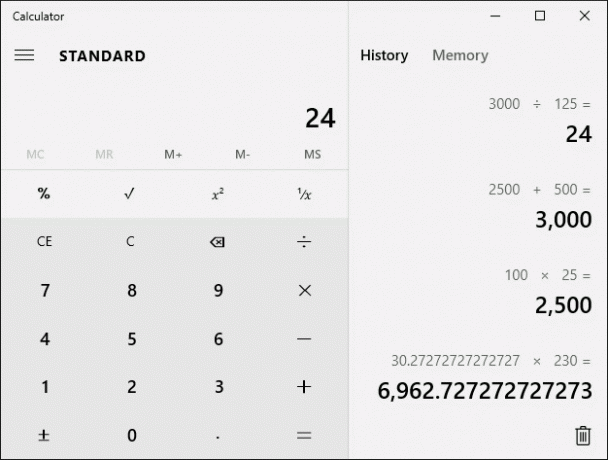
मेरे विचार में, बेहतर तरीका यह है कि विंडो को क्षैतिज रूप से तब तक स्ट्रेच किया जाए जब तक कि राइट पैनल पॉप न हो जाए। अब आप इतिहास को वास्तविक समय में देख सकते हैं, जो कि अधिक सुविधाजनक है। ट्रैश आइकन पर क्लिक करें या उपयोग कर सकते हैं Ctrl + Shift + D इतिहास को साफ़ करने के लिए कीबोर्ड शॉर्टकट।
यह तो सिर्फ कई उपेक्षित कैलकुलेटर युक्तियों में से एक 9 उपेक्षित विंडोज कैलकुलेटर सुविधाएँ आपका दिन (और पैसा बचाने के लिए) क्लासिक विंडोज कैलकुलेटर में कई अनदेखी विशेषताएं हैं। हम उन्हें प्रकाश में लाते हैं और आपको दिखाते हैं कि आप इस ऐप का उपयोग तेजी से गणित करने, असामान्य गणना करने और पैसे बचाने के लिए कैसे कर सकते हैं। अधिक पढ़ें जिसके बारे में आपको पता होना चाहिए। कोशिश करो!
यह आपके लिए कितना उपयोगी है? क्या आपको इसके बारे में पहले पता था? विंडोज 10 कैलकुलेटर में और क्या देखना चाहेंगे? नीचे टिप्पणी में हमारे साथ साझा करें!
छवि क्रेडिट: कैलकुलेटर Shosstock के माध्यम से kos1976 द्वारा
जोएल ली ने बी.एस. कंप्यूटर विज्ञान में और पेशेवर लेखन अनुभव के छह साल से अधिक। वह MakeUseOf के लिए मुख्य संपादक हैं।